ACÇÃO DE FORMAÇÃO ESE VISEU PÓLO DE LAMEGO 10/04/2003 ANA C. C. LOUREIRO ÁREA DAS TIC
|
|
|
- Isabella Teixeira Festas
- 8 Há anos
- Visualizações:
Transcrição
1 ACÇÃO DE FORMAÇÃO ESE VISEU PÓLO DE LAMEGO 10/04/2003 ANA C. C. LOUREIRO ÁREA DAS TIC
2 O O (Electronic Mail) ou Correio Electrónico é um sistema de troca de mensagens entre dois ou mais utilizadores. O é o serviço mais utilizado na Internet. Este serviço permite-nos enviar e receber mensagens de uma forma rápida, económica e cómoda, sendo apenas necessário possuír um endereço de e conhecer o endereço de do destinatário. Pode-se obter um endereço de através de um fornecedor de acesso à Internet (ISP Internet Service Provider) como é o caso do NetSapo, do Clix, do IOL, entre outros. O sistema de troca de mensagens é rápido, uma vez que o envio / recepção da mensagem não tem condicionantes geográficas, sendo processado numa questão de segundos ou minutos. A mensagem será recebida quando se estabelecer ligação à Internet, isto porque apesar do computador não estar ligado à Internet a mensagem fica armazenada num servidor de que será contactado quando o cliente assim o desejar. Podemos fazer analogia com a caixa de correio tradicional em que só sabemos se temos correspondência se abrirmos a nossa caixa postal. Este serviço de entrega de mensagens é permanente, isto é, funciona 24 horas por dia e 365 dias por ano. Pode-se fazer analogia entre o processamento da correspondência tradicional (snail mail) com a electrónica (electronic mail). Vejamos: para enviarmos uma carta temos que saber o endereço do destinatário, eventualmente colocar o assunto da mensagem, seguida da elaboração do corpo da mensagem; da mesma forma no temos que saber o endereço electrónico do destinatário (neste não é necessário colocar o remetente, porque este é colocado automaticamente), devemos sempre colocar o assunto, bem como elaborar o corpo da mensagem. As grandes vantagens da utilização do são: não tem que se deslocar geograficamente; não precisa de selo; e é efectuado de uma forma célere
3 Como enviar uma mensagem Como já foi referido para enviar uma mensagem a um dado utilizador necessitará de conhecer o seu endereço de . Pode-se dizer que o endereço de é composto por três partes: o nome do utilizador, o (arroba ou at que significa em ; para obter este símbolo pressione as teclas Alt Gr e 2 simultaneamente), o nome do servidor de , e o domínio. Vejamos um exemplo prático: aloureiro@esev.ipv.pt - aloureiro em esev.ipv.pt. Note que um endereço de nunca pode conter acentos, espaços ou cedilhas. Neste exemplo, vamos utilizar as facilidades do, acessível pelo endereço Quando acedemos ao Exchange, devemos introduzir os nossos dados (user name e password) na janela do login
4 Para enviar uma mensagem comece por clicar no botão Novo, e a opção Mensagem verificará que surge uma nova janela. Nesta janela bastará escrever no campo Para: o endereço de do destinatário (no caso de vários destinatários estes deverão estar separados por ponto e vírgula). Se pretender que a mensagem, além de recebida pelos destinatários principais, também seja recebida por outras pessoas poderá colocar os respectivos endereços de no campo Cc: (com conhecimento). Para inserir o assunto da mensagem deverá preencher o campo Assunto:. De seguida, colocando o cursor do rato em qualquer ponto do campo de mensagens, escrevemos a mensagem. Por fim clicamos no botão Enviar
5 Exercício 1 Compor e Enviar uma mensagem. Envie a sua opinião sobre o sítio Web ESEV - para tal: Entre no ; Clique no botão Novo; Preencha o campo Para: com o endereço aloureiro@esev.ipv.pt; Preencha o campo Assunto:; Escreva a mensagem; Clique no botão Enviar Como anexar um ficheiro à mensagem Através do correio electrónico podemos enviar todo o tipo de ficheiros (documentos, áudio, vídeo, programas, etc.). Não deverá enviar ficheiros grandes, pelo que deverá utilizar um programa para compactar os ficheiros, por exemplo o Winzip. NOTA: para ver o tamanho do ficheiro clique com a tecla do lado direito do rato em cima do respectivo ficheiro, seleccionando a opção Propriedades. Após compor uma mensagem, tendo em conta os procedimentos descritos anteriormente, clique no botão Anexos. Surgirá uma nova caixa, onde deverá seleccionar o ficheiro a anexar clicando no botão Browse, e depois no botão Anexar. Por fim feche a janela
6 Note que, na janela da nova mensagem, aparece um novo campo ao lado do campo Anexos, onde podemos ver o ficheiro que foi escolhido. Por fim clique no botão Enviar. Esta é a forma mais simples de inserir ou anexar um ficheiro. Para verificar se recebeu uma mensagem com um ficheiro em anexo repare se ao lado de cada mensagem aparece um clip ( ficheiro anexado à mensagem recebida. ), se for esse o caso tem um NOTA: não abra ficheiros de origem duvidosa e não se esqueça de actualizar, todas as semanas, o Antivírus, pois a maior parte dos vírus transmitem-se via , mais propriamente através dos anexos!!! - 6 -
7 Estes ficheiros podem ser gravados no disco do nosso computador. Podemos fazê-lo de duas formas: 1. Seleccionamos a mensagem que contém o ficheiro em anexo. Aparecer-nos-á na, janela de mensagens, o ficheiro que vem anexado à mensagem que nos foi enviada; Clicamos, com o botão direito do rato sobre o ficheiro e escolhemos a opção Guardar anexos (Save target as ); O Surgirá uma nova caixa de diálogo; aqui seleccionamos o local onde pretendemos gravar o ficheiro; O Por fim pressionamos o botão Guardar. 2. Clicamos, com duplo clique, sobre a mensagem que queremos ler; O Reparará que abriu uma janela com a mensagem, estando o ficheiro anexo no fundo desta janela; O Clique com o botão do lado direito do rato sobre o anexo seleccionando Guardar como; - 7 -
8 O Surgirá uma nova caixa de diálogo, aqui seleccionamos o local onde pretendemos gravar o ficheiro; O Por fim pressionamos no botão Guardar Exercício 2 Enviar uma mensagem com um ficheiro em anexo. Suponhamos que quer enviar um ficheiro de uma imagem. Para isso: Clique no botão Novo Mensagem; Preencha o campo Para: com o endereço de do destinatário; Preencha o campo Assunto:; Escreva a mensagem; Clique no botão Anexos; Seleccione o ficheiro que pretende anexar à mensagem; Clique no botão Enviar. Como ler e responder a um recebido Para ler uma mensagem recebida basta seleccioná-la na lista de mensagens, note que se a mensagem ainda não foi lida terá ao lado um envelope fechado ( ) e estará a negrito. Ao seleccionar a mensagem, dando um clique, o corpo da mensagem surgirá na janela de mensagens (em baixo, desde que tenha activa a opção de mostrar painel de pré-visualização ). Outra forma de ler a mensagem será clicando duas vezes (duplo clique) na mensagem que pretende ler (que está na lista de mensagens) surgirá uma nova janela com a mensagem recebida
9 Para responder às mensagens poderá deparar-se com várias situações: 1. Clicando no botão Responder, notará que os campos Para: e Assunto: estão já preenchidos. Escreva de seguida a mensagem que pretende, por fim clique no botão Enviar. 2. Pressionando o botão Responder a todos, quando a mensagem foi enviada para mais do que um destinatário, todos os destinatários envolvidos receberão a mensagem. Os procedimentos a seguir são iguais aos anteriores. 3. Se pretender reencaminhar a mensagem para uma outra pessoa bastará clicar no botão Reencaminhar. Deverá indicar o(s) endereço(s) do(s) destinatário(s) no campo Para:. A partir daqui os procedimentos são os mesmos que os descritos anteriormente. Se pretender, poderá imprimir as mensagens seleccionadas clicando no botão Imprimir. Poderá também eliminar mensagens, seleccionando-as e clicando no botão Eliminar. Note que a mensagem eliminada permanece ainda na pasta Itens eliminados. Se desejar poderá eliminá-la definitivamente clicando em Esvaziar a pasta itens eliminados, surgindo uma caixa de diálogo, perguntando se pretende eliminar definitivamente o item seleccionado. Caso deseje recuperar a mensagem, e caso esta ainda se encontre na pasta Itens a eliminar, seleccione a mensagem e arraste-a para a pasta que pretende
10 Exercício 3 Responder a um recebido. Seleccione a mensagem a que quer responder; Clique no botão Responder. NOTA se a mensagem se direccionar a mais do que um receptor poderá responder a todos os elementos clicando em Responder a todos; Repare que os campos Para e Assunto já estão preenchidos; Responda à mensagem; Clique em Enviar. Consultar contactos no livro de endereços Da mesma forma que se torna mais simples nas nossas casas utilizar uma agenda com os números de telefone e moradas mais utilizadas, também se torna mais simples recorrer ao livro de endereços do Exchange. 1. Clicando no botão Livro de Endereços ; Surgirá então a seguinte janela, onde deverá inserir uma palavra-chave, que trará de volta o resultado da pesquisa de endereços, seleccionando o botão Localizar:
11 Desta forma, podemos, em qualquer altura, consultar um endereço de da ESEV. Exercício 4 Livro de Endereços. Procure os contactos dos docentes da área de TIC: Clique no botão Livro de Endereços; Surgirá uma caixa de diálogo; Insira, na opção Departamento, a palavra tic; Clque em Localizar; Receberá a listagem dos contactos dos docentes de TIC
12 Como organizar pastas no Outlook Express Quando existem muitas pessoas a enviar-nos s é conveniente não deixar todas as mensagens recebidas na pasta A receber, pelo que convém criar outras pastas para essas mensagens. Por exemplo criar uma pasta para Escolas onde serão colocadas as mensagens enviadas por outras escolas. Para isso pode clicar no botão Mover pretende mover., depois de seleccionar as mensagens que Surgirá uma caixa com a lista das pastas existentes; Clique em Novo; Dê o nome Escolas à nova pasta; Clique no botão OK
13 Opções de Mensagens Quando estamos pretendemos enviar uma mensagem, podemos definir algumas opções para a mesma, nomeadamente a questão de prioridade, alta, ou baixa. Se clicar sobre o botão das opções, na janela de mensagens, acede à seguinte janela: Onde pode definir que quer receber um aviso quando a mesagem é entregue e quando a mensagem é lida; Também tem a possibilidade de definir a priroridae; E se quer mostrar o endereço para quem envia no campo Cc e Bcc. Fechar o Exchange Para terminar (logout) a sessão no Exchange, pode clicar no botão
COMPETÊNCIAS BÁSICAS EM TIC NAS EB1
 COMPETÊNCIAS BÁSICAS EM TIC NAS EB1 Oficina do Correio Para saber mais sobre Correio electrónico 1. Dicas para melhor gerir e organizar o Correio Electrónico utilizando o Outlook Express Criar Pastas Escrever
COMPETÊNCIAS BÁSICAS EM TIC NAS EB1 Oficina do Correio Para saber mais sobre Correio electrónico 1. Dicas para melhor gerir e organizar o Correio Electrónico utilizando o Outlook Express Criar Pastas Escrever
Ferramentas de Comunicação da Internet no Ensino/Aprendizagem
 Centro de Formação da Batalha Centro de Competência Entre Mar e Serra Ferramentas de Comunicação da Internet no Ensino/Aprendizagem Batalha Novembro de 2001 1 - Como começar com o Outlook Express Com uma
Centro de Formação da Batalha Centro de Competência Entre Mar e Serra Ferramentas de Comunicação da Internet no Ensino/Aprendizagem Batalha Novembro de 2001 1 - Como começar com o Outlook Express Com uma
Aplicações de Escritório Electrónico
 Universidade de Aveiro Escola Superior de Tecnologia e Gestão de Águeda Curso de Especialização Tecnológica em Práticas Administrativas e Tradução Aplicações de Escritório Electrónico Folha de trabalho
Universidade de Aveiro Escola Superior de Tecnologia e Gestão de Águeda Curso de Especialização Tecnológica em Práticas Administrativas e Tradução Aplicações de Escritório Electrónico Folha de trabalho
[Documentação de Utilização Correio Electrónico dos Estudantes da ESECS]
![[Documentação de Utilização Correio Electrónico dos Estudantes da ESECS] [Documentação de Utilização Correio Electrónico dos Estudantes da ESECS]](/thumbs/25/6263106.jpg) [Documentação de Utilização Correio Electrónico dos Estudantes da ESECS] Unidade De Administração de Sistemas Serviços Informáticos Instituto Politécnico de Leiria 17-09-2009 Controlo do Documento Autor
[Documentação de Utilização Correio Electrónico dos Estudantes da ESECS] Unidade De Administração de Sistemas Serviços Informáticos Instituto Politécnico de Leiria 17-09-2009 Controlo do Documento Autor
Outlook 2003. Nivel 1. Rui Camacho
 Outlook 2003 Nivel 1 Objectivos gerais Enviar e Responder a mensagens de correio electrónico, e gestão de contactos, marcação de compromissos e trabalhar com notas. Objectivos específicos Começar a trabalhar
Outlook 2003 Nivel 1 Objectivos gerais Enviar e Responder a mensagens de correio electrónico, e gestão de contactos, marcação de compromissos e trabalhar com notas. Objectivos específicos Começar a trabalhar
COMPETÊNCIAS BÁSICAS EM TIC NAS EB1. Oficina do Correio
 COMPETÊNCIAS BÁSICAS EM TIC NAS EB1 Oficina do Correio Utilização Educativa da Internet Guião de iniciação ao Correio Electrónico Índice I INTRODUÇÃO AO CORREIO ELECTRÓNICO (E-MAIL)...2 O que é o correio
COMPETÊNCIAS BÁSICAS EM TIC NAS EB1 Oficina do Correio Utilização Educativa da Internet Guião de iniciação ao Correio Electrónico Índice I INTRODUÇÃO AO CORREIO ELECTRÓNICO (E-MAIL)...2 O que é o correio
Office 365 Manual Outlook 365 Web Application
 Office 365 Manual Outlook 365 Web Application Requisitos para usar o Office 365: Ter instalado pelo menos a versão 7 do Internet Explorer, Mozilla Firefox 15, Google Chrome 21 ou Safari no Mac. O que é
Office 365 Manual Outlook 365 Web Application Requisitos para usar o Office 365: Ter instalado pelo menos a versão 7 do Internet Explorer, Mozilla Firefox 15, Google Chrome 21 ou Safari no Mac. O que é
[Documentação de Utilização Correio Electrónico dos Estudantes da ESTM]
![[Documentação de Utilização Correio Electrónico dos Estudantes da ESTM] [Documentação de Utilização Correio Electrónico dos Estudantes da ESTM]](/thumbs/27/10766786.jpg) [Documentação de Utilização Correio Electrónico dos Estudantes da ESTM] Unidade De Administração de Sistemas Serviços Informáticos Instituto Politécnico de Leiria 17-09-2009 Controlo do Documento Autor
[Documentação de Utilização Correio Electrónico dos Estudantes da ESTM] Unidade De Administração de Sistemas Serviços Informáticos Instituto Politécnico de Leiria 17-09-2009 Controlo do Documento Autor
Oficina de Construção de Páginas Web
 COMPETÊNCIAS BÁSICAS EM TIC NAS EB1 Oficina de Construção de Páginas Web Criação e Publicação Actividades de exploração Objectivo Explorar as funcionalidades essenciais do Programa, na perspectiva da construção/actualização
COMPETÊNCIAS BÁSICAS EM TIC NAS EB1 Oficina de Construção de Páginas Web Criação e Publicação Actividades de exploração Objectivo Explorar as funcionalidades essenciais do Programa, na perspectiva da construção/actualização
Equipa de Informática. E-mail
 Equipa de Informática E-mail Conteúdo - Serviço de Email Página a. E-mail ESEL (utilizador@esel.pt) i. Outlook. Computadores da ESEL.... Computadores fora da ESEL..6. Enviar um E-mail pesquisando um contacto
Equipa de Informática E-mail Conteúdo - Serviço de Email Página a. E-mail ESEL (utilizador@esel.pt) i. Outlook. Computadores da ESEL.... Computadores fora da ESEL..6. Enviar um E-mail pesquisando um contacto
GESTÃO DE INFORMAÇÃO PESSOAL OUTLOOK (1)
 GESTÃO DE INFORMAÇÃO PESSOAL OUTLOOK (1) MICROSOFT OUTLOOK 2003 - OBJECTIVOS OBJECTIVOS: Enumerar as principais funcionalidades do Outlook; Demonstrar a utilização das ferramentas do correio electrónico;
GESTÃO DE INFORMAÇÃO PESSOAL OUTLOOK (1) MICROSOFT OUTLOOK 2003 - OBJECTIVOS OBJECTIVOS: Enumerar as principais funcionalidades do Outlook; Demonstrar a utilização das ferramentas do correio electrónico;
UNIDADE 2: Sistema Operativo em Ambiente Gráfico
 Ambiente Gráfico Configurações Acessórios O Sistema Operativo (SO) é o conjunto de programas fundamentais que permitem que o computador funcione e que comunique com o exterior. Actualmente o Windows é
Ambiente Gráfico Configurações Acessórios O Sistema Operativo (SO) é o conjunto de programas fundamentais que permitem que o computador funcione e que comunique com o exterior. Actualmente o Windows é
No final desta sessão o formando deverá ser capaz de aceder ao Word e iniciar um novo documento.
 Sessão nº 2 Iniciar um novo documento Objectivos: No final desta sessão o formando deverá ser capaz de aceder ao Word e iniciar um novo documento. Iniciar um novo documento Ao iniciar-se o Word, este apresenta
Sessão nº 2 Iniciar um novo documento Objectivos: No final desta sessão o formando deverá ser capaz de aceder ao Word e iniciar um novo documento. Iniciar um novo documento Ao iniciar-se o Word, este apresenta
Como enviar e receber correio eletrónico utilizando o Gmail
 Como enviar e receber correio eletrónico utilizando o Gmail Este módulo pressupõe que que já tenha criado uma conta de correio eletrónico no Gmail (caso já não se recorde como deve fazer, consulte o nosso
Como enviar e receber correio eletrónico utilizando o Gmail Este módulo pressupõe que que já tenha criado uma conta de correio eletrónico no Gmail (caso já não se recorde como deve fazer, consulte o nosso
PROCEDIMENTO DE INDIVIDUAL TRANSFERÊNCIA. Configuração automática do Outlook 2007
 PROCEDIMENTO DE TRANSFERÊNCIA INDIVIDUAL Configuração automática do Outlook 2007 Configuração automática do Outlook 2007 para o novo sistema de e-mail baseado em Microsoft Exchange Equipa de Sistemas Junho-2009
PROCEDIMENTO DE TRANSFERÊNCIA INDIVIDUAL Configuração automática do Outlook 2007 Configuração automática do Outlook 2007 para o novo sistema de e-mail baseado em Microsoft Exchange Equipa de Sistemas Junho-2009
PROCEDIMENTO DE INDIVIDUAL TRANSFERÊNCIA. Configuração manual do Outlook 2007
 PROCEDIMENTO DE TRANSFERÊNCIA INDIVIDUAL Configuração manual do Outlook 2007 Configuração manual do Outlook 2007 para o novo sistema de mail baseado em Microsoft Exchange Equipa de Sistemas Junho-2009
PROCEDIMENTO DE TRANSFERÊNCIA INDIVIDUAL Configuração manual do Outlook 2007 Configuração manual do Outlook 2007 para o novo sistema de mail baseado em Microsoft Exchange Equipa de Sistemas Junho-2009
Aplicações de Escritório Electrónico
 Universidade de Aveiro Escola Superior de Tecnologia e Gestão de Águeda Curso de Especialização Tecnológica em Práticas Administrativas e Tradução Aplicações de Escritório Electrónico Folha de trabalho
Universidade de Aveiro Escola Superior de Tecnologia e Gestão de Águeda Curso de Especialização Tecnológica em Práticas Administrativas e Tradução Aplicações de Escritório Electrónico Folha de trabalho
Para criar a conta faça clique no separador. Abre um formulário com campos que terá que preencher. Basta ir seguindo
 CRIAR UMA CONTA DE CORREIO ELECTRÓNICO Ex: No hotmail: Abrir o Explorer Na barra de endereços escrever: http://www.hotmail.com Surge a página representada na fig.1. Fig. 1 Para criar a conta faça clique
CRIAR UMA CONTA DE CORREIO ELECTRÓNICO Ex: No hotmail: Abrir o Explorer Na barra de endereços escrever: http://www.hotmail.com Surge a página representada na fig.1. Fig. 1 Para criar a conta faça clique
CONSULGAL, S.A. Config_OUTLOOK2003_ DSI_08.pdf 1
 Configuração do OUTLOOK 2003 Cliente de E-mail CONSULGAL, S.A. Config_OUTLOOK2003_ DSI_08.pdf 1 Configuração do OUTLOOK 2003 Cliente de E-mail 1. CONFIGURAÇÃO DO MICROSOFT OUTLOOK 2003 DOMINIO consulgal.pt
Configuração do OUTLOOK 2003 Cliente de E-mail CONSULGAL, S.A. Config_OUTLOOK2003_ DSI_08.pdf 1 Configuração do OUTLOOK 2003 Cliente de E-mail 1. CONFIGURAÇÃO DO MICROSOFT OUTLOOK 2003 DOMINIO consulgal.pt
O AMBIENTE DE TRABALHO DO WINDOWS
 O AMBIENTE DE TRABALHO DO WINDOWS O Windows funciona como um Sistema Operativo, responsável pelo arranque do computador. Um computador que tenha o Windows instalado, quando arranca, entra directamente
O AMBIENTE DE TRABALHO DO WINDOWS O Windows funciona como um Sistema Operativo, responsável pelo arranque do computador. Um computador que tenha o Windows instalado, quando arranca, entra directamente
Relatório SHST - 2003
 Relatório da Actividade dos Serviços de Segurança, Higiene e Saúde no Trabalho Relatório SHST - 2003 Programa de Validação e Encriptação Manual de Operação Versão 1.1 DEEP Departamento de Estudos, Estatística
Relatório da Actividade dos Serviços de Segurança, Higiene e Saúde no Trabalho Relatório SHST - 2003 Programa de Validação e Encriptação Manual de Operação Versão 1.1 DEEP Departamento de Estudos, Estatística
1.1. Clique no botão Iniciar, seleccione Todos os programas, Microsoft Office e no submenu aberto escolha o programa Microsoft FrontPage.
 Objectivos: Identificar os elementos do Ambiente de trabalho do Microsoft FrontPage Criar um website Fechar um website Abrir um website Modos de visualização de um website Criar, eliminar, abrir e fechar
Objectivos: Identificar os elementos do Ambiente de trabalho do Microsoft FrontPage Criar um website Fechar um website Abrir um website Modos de visualização de um website Criar, eliminar, abrir e fechar
COMPETÊNCIAS BÁSICAS EM TIC NAS EB1. Correio Electrónico. Actividades de exploração
 COMPETÊNCIAS BÁSICAS EM TIC NAS EB1 Correio Electrónico Actividades de exploração Actividade1 - Comunicar (por email) é preciso... Considere o seguinte cenário: Acabou de receber uma carta da Universidade
COMPETÊNCIAS BÁSICAS EM TIC NAS EB1 Correio Electrónico Actividades de exploração Actividade1 - Comunicar (por email) é preciso... Considere o seguinte cenário: Acabou de receber uma carta da Universidade
WEBSITE DEFIR PRO WWW.DEFIR.NET
 MANUAL DO UTILIZADOR WEBSITE DEFIR PRO WWW.DEFIR.NET 1. 2. PÁGINA INICIAL... 3 CARACTERÍSTICAS... 3 2.1. 2.2. APRESENTAÇÃO E ESPECIFICAÇÕES... 3 TUTORIAIS... 4 3. DOWNLOADS... 5 3.1. 3.2. ENCOMENDAS (NOVOS
MANUAL DO UTILIZADOR WEBSITE DEFIR PRO WWW.DEFIR.NET 1. 2. PÁGINA INICIAL... 3 CARACTERÍSTICAS... 3 2.1. 2.2. APRESENTAÇÃO E ESPECIFICAÇÕES... 3 TUTORIAIS... 4 3. DOWNLOADS... 5 3.1. 3.2. ENCOMENDAS (NOVOS
Ambiente de trabalho. Configurações. Acessórios
 Ambiente de trabalho Configurações Acessórios O Sistema Operativo (SO) é o conjunto de programas fundamentais que permitem que o computador funcione e comunique com o exterior. Actualmente, o Windows é
Ambiente de trabalho Configurações Acessórios O Sistema Operativo (SO) é o conjunto de programas fundamentais que permitem que o computador funcione e comunique com o exterior. Actualmente, o Windows é
Manual de Utilizador. Disciplina de Projecto de Sistemas Industriais. Escola Superior de Tecnologia. Instituto Politécnico de Castelo Branco
 Escola Superior de Tecnologia Instituto Politécnico de Castelo Branco Departamento de Informática Curso de Engenharia Informática Disciplina de Projecto de Sistemas Industriais Ano Lectivo de 2005/2006
Escola Superior de Tecnologia Instituto Politécnico de Castelo Branco Departamento de Informática Curso de Engenharia Informática Disciplina de Projecto de Sistemas Industriais Ano Lectivo de 2005/2006
Curso destinado à preparação para Concursos Públicos e Aprimoramento Profissional via INTERNET www.concursosecursos.com.br INFORMÁTICA AULA 11
 INFORMÁTICA AULA 11 INTERNET (CONTINUAÇÃO) Outlook EXPRESS A janela principal do Outlook Express pode ser divida basicamente em: Área de Comando (superior) - Contém a barra de botões e a barra de menus.
INFORMÁTICA AULA 11 INTERNET (CONTINUAÇÃO) Outlook EXPRESS A janela principal do Outlook Express pode ser divida basicamente em: Área de Comando (superior) - Contém a barra de botões e a barra de menus.
I. COMO FAZER O REGISTO NA PLATAFORMA MOODLE 3 II. COMO ACEDER (ENTRAR) NO MOODLE DA ESCOLA 1
 Novembro.2010 Índice I. COMO FAZER O REGISTO NA PLATAFORMA MOODLE 3 II. COMO ACEDER (ENTRAR) NO MOODLE DA ESCOLA 1 III. COMO INSERIR MATERIAL PEDAGÓGICO (ANEXAR FICHEIROS) 1 IV. CRIAR UM GLOSSÁRIO 5 V.
Novembro.2010 Índice I. COMO FAZER O REGISTO NA PLATAFORMA MOODLE 3 II. COMO ACEDER (ENTRAR) NO MOODLE DA ESCOLA 1 III. COMO INSERIR MATERIAL PEDAGÓGICO (ANEXAR FICHEIROS) 1 IV. CRIAR UM GLOSSÁRIO 5 V.
MANUAL DE UTILIZAÇÃO DO WEBMAIL SBC
 MANUAL DE UTILIZAÇÃO DO WEBMAIL SBC SUMÁRIO 1 - Tela de Login...03 2 - Caixa de Entrada...04 3 - Escrever Mensagem...06 4 - Preferências...07 4.1 - Configurações Gerais...07 4.2 - Trocar Senha...07 4.3
MANUAL DE UTILIZAÇÃO DO WEBMAIL SBC SUMÁRIO 1 - Tela de Login...03 2 - Caixa de Entrada...04 3 - Escrever Mensagem...06 4 - Preferências...07 4.1 - Configurações Gerais...07 4.2 - Trocar Senha...07 4.3
[Documentação de Utilização Correio Electrónico dos Estudantes da ESTG]
![[Documentação de Utilização Correio Electrónico dos Estudantes da ESTG] [Documentação de Utilização Correio Electrónico dos Estudantes da ESTG]](/thumbs/24/2131800.jpg) [Documentação de Utilização Correio Electrónico dos Estudantes da ESTG] Unidade De Administração de Sistemas Serviços Informáticos Instituto Politécnico de Leiria 10-07-2009 Controlo do Documento Autor
[Documentação de Utilização Correio Electrónico dos Estudantes da ESTG] Unidade De Administração de Sistemas Serviços Informáticos Instituto Politécnico de Leiria 10-07-2009 Controlo do Documento Autor
Área Cientifica de Informática Disciplina: INFORMÁTICA I - Cursos: CA/MK/CI
 Assunto: Autor(es) MS Outlook ficha de estudo Alfredo Bastos Silva 1. Conceitos gerais O Microsoft Outlook é uma das aplicações que compõem o pacote Microsoft Office, sendo um cliente de mensagens e colaboração
Assunto: Autor(es) MS Outlook ficha de estudo Alfredo Bastos Silva 1. Conceitos gerais O Microsoft Outlook é uma das aplicações que compõem o pacote Microsoft Office, sendo um cliente de mensagens e colaboração
MANUAL DO CLIENTE DE CONTAS DE EMAIL
 MANUAL DO CLIENTE DE CONTAS DE EMAIL Índice 1 Introdução 2 2 Contas de Emails 2 3 Conceitos do Serviço de Emails 2 4 Acesso Webmail 3 6 Alterar Senha Via Web 9 7 Solução de Problemas 10 ocedimento 11 8
MANUAL DO CLIENTE DE CONTAS DE EMAIL Índice 1 Introdução 2 2 Contas de Emails 2 3 Conceitos do Serviço de Emails 2 4 Acesso Webmail 3 6 Alterar Senha Via Web 9 7 Solução de Problemas 10 ocedimento 11 8
EAmb V.1 ESPOSENDE AMBIENTE. GestProcessos Online. Manual do Utilizador
 EAmb V.1 ESPOSENDE AMBIENTE GestProcessos Online Manual do Utilizador GestProcessos Online GABINETE DE SISTEMAS DE INFORMAÇÃO E COMUNICAÇÃO EAmb Esposende Ambiente, EEM Rua da Ribeira 4740-245 - Esposende
EAmb V.1 ESPOSENDE AMBIENTE GestProcessos Online Manual do Utilizador GestProcessos Online GABINETE DE SISTEMAS DE INFORMAÇÃO E COMUNICAÇÃO EAmb Esposende Ambiente, EEM Rua da Ribeira 4740-245 - Esposende
[Documentação de Utilização Correio Electrónico dos Funcionários da ESTG]
![[Documentação de Utilização Correio Electrónico dos Funcionários da ESTG] [Documentação de Utilização Correio Electrónico dos Funcionários da ESTG]](/thumbs/25/5610419.jpg) [Documentação de Utilização Correio Electrónico dos Funcionários da ESTG] Unidade De Administração de Sistemas Serviços Informáticos Instituto Politécnico de Leiria 09-06-2010 Controlo do Documento Autor
[Documentação de Utilização Correio Electrónico dos Funcionários da ESTG] Unidade De Administração de Sistemas Serviços Informáticos Instituto Politécnico de Leiria 09-06-2010 Controlo do Documento Autor
PRIMAVERA EXPRESS: Funcionalidades do Produto
 PRIMAVERA EXPRESS: Funcionalidades do Produto Como efetuo a mudança de ano do Ponto de Venda? No Programa Express aceda a Tabelas Pontos de Venda Postos de Venda abrir o separador Movimentos Caixa e: -
PRIMAVERA EXPRESS: Funcionalidades do Produto Como efetuo a mudança de ano do Ponto de Venda? No Programa Express aceda a Tabelas Pontos de Venda Postos de Venda abrir o separador Movimentos Caixa e: -
Equipa PTE. Janeiro 2012
 Janeiro 2012 Equipa PTE Índice Introdução... 3 Registo Online... 3 Instalação... 6 Dropbox Online... 9 Separador Files (Ficheiros)... 10 Restaurar arquivos... 11 Recuperar arquivos... 11 Separador "Events"...
Janeiro 2012 Equipa PTE Índice Introdução... 3 Registo Online... 3 Instalação... 6 Dropbox Online... 9 Separador Files (Ficheiros)... 10 Restaurar arquivos... 11 Recuperar arquivos... 11 Separador "Events"...
internet http://www.uarte.mct.pt internet... abrir o programa... pag.. 6 ecrã do internet explorer... ligações... escrever um endereço de internet...
 internet 1 http://www.uarte.mct. internet...... pag.. 2 abrir o programa...... pag.. 3 ecrã do internet explorer... pag.. 4 ligações...... pag.. 5 escrever um endereço de internet... pag.. 6 voltar à página
internet 1 http://www.uarte.mct. internet...... pag.. 2 abrir o programa...... pag.. 3 ecrã do internet explorer... pag.. 4 ligações...... pag.. 5 escrever um endereço de internet... pag.. 6 voltar à página
Webmail@IPVC. Configuração de contas em Microsoft Outlook 2003/Mozilla Thunderbird
 Webmail@IPVC Configuração de contas em Microsoft Outlook 2003/Mozilla Thunderbird Documento Realizado por: Pedro Barbosa Documento Revisto por: Pedro Sousa Documento Realizado por: Pedro Barbosa Página
Webmail@IPVC Configuração de contas em Microsoft Outlook 2003/Mozilla Thunderbird Documento Realizado por: Pedro Barbosa Documento Revisto por: Pedro Sousa Documento Realizado por: Pedro Barbosa Página
PESQUISAS NA WEB. 1. Para pesquisas na Internet www.google.com.br www.yahoo.com.br www.altavista.com.br
 PESQUISAS NA WEB 1. Para pesquisas na Internet www.google.com.br www.yahoo.com.br www.altavista.com.br No Laboratório do Paraná Digital o Google está configurado no sistema como buscador padrão. Para acessá-lo,
PESQUISAS NA WEB 1. Para pesquisas na Internet www.google.com.br www.yahoo.com.br www.altavista.com.br No Laboratório do Paraná Digital o Google está configurado no sistema como buscador padrão. Para acessá-lo,
Java Mail Server. Manual do Utilizador
 Java Mail Server Manual do Utilizador Introdução às Redes e Comunicações 2002/2003 Java Mail Client Janela de Ligação O Java Mail Client (JMC), assim que é inicializado, mostra uma janela que irá possibilitar
Java Mail Server Manual do Utilizador Introdução às Redes e Comunicações 2002/2003 Java Mail Client Janela de Ligação O Java Mail Client (JMC), assim que é inicializado, mostra uma janela que irá possibilitar
Recursos disponíveis na Internet Introdução
 Introdução A Internet ou simplesmente Net é uma rede mundial de computadores. Podemos ligar-nos a esta rede através, por exemplo, da linha telefónica. A Internet ultrapassa barreiras: geográficas; financeiras;
Introdução A Internet ou simplesmente Net é uma rede mundial de computadores. Podemos ligar-nos a esta rede através, por exemplo, da linha telefónica. A Internet ultrapassa barreiras: geográficas; financeiras;
Google Sites. A g r u p a m e n t o C a m p o A b e r t o 2 0 1 0 / 2 0 1 1
 Google Sites A g r u p a m e n t o C a m p o A b e r t o 2 0 1 0 / 2 0 1 1 1. Google Sites A Google veio anunciar que, para melhorar as funcionalidades centrais do Grupos Google, como listas de discussão
Google Sites A g r u p a m e n t o C a m p o A b e r t o 2 0 1 0 / 2 0 1 1 1. Google Sites A Google veio anunciar que, para melhorar as funcionalidades centrais do Grupos Google, como listas de discussão
MAIL DINÂMICO O QUE É? . É UM MÓDULO DO SIGARRA QUE PRETENDE FACILITAR A COMUNICAÇÃO
 MAIL DINÂMICO O QUE É?. É UM MÓDULO DO SIGARRA QUE PRETENDE FACILITAR A COMUNICAÇÃO. PERMITE O ENVIO DE MENSAGENS DE CORREIO ELECTRÓNICO PARA UM OU PARA VÁRIOS DESTINATÁRIOS EM SIMULTÂNEO. FUNCIONA DE
MAIL DINÂMICO O QUE É?. É UM MÓDULO DO SIGARRA QUE PRETENDE FACILITAR A COMUNICAÇÃO. PERMITE O ENVIO DE MENSAGENS DE CORREIO ELECTRÓNICO PARA UM OU PARA VÁRIOS DESTINATÁRIOS EM SIMULTÂNEO. FUNCIONA DE
Outlook 2003. Apresentação
 Outlook 2003 Apresentação O Microsoft Office Outlook 2003 é um programa de comunicação e gerenciador de informações pessoais que fornece um local unificado para o gerenciamento de e-mails, calendários,
Outlook 2003 Apresentação O Microsoft Office Outlook 2003 é um programa de comunicação e gerenciador de informações pessoais que fornece um local unificado para o gerenciamento de e-mails, calendários,
Conceitos importantes
 Conceitos importantes Informática Informação + Automática Tratamento ou processamento da informação, utilizando meios automáticos. Computador (Provem da palavra latina: computare, que significa contar)
Conceitos importantes Informática Informação + Automática Tratamento ou processamento da informação, utilizando meios automáticos. Computador (Provem da palavra latina: computare, que significa contar)
SIBA SISTEMA DE INFORMAÇÃO DE BOLETINS DE ALOJAMENTO MANUAL DE UTILIZADOR
 SIBA SISTEMA DE INFORMAÇÃO DE BOLETINS DE ALOJAMENTO MANUAL DE UTILIZADOR VERSÃO DATA DESCRIÇÃO AUTOR 1.0 24-10-2008 VERSÃO INICAL LÍDIA AGOSTINHO 1.1 20-11-2008 ACTUALIZAÇÃO DE ECRANS LÍDIA AGOSTINHO
SIBA SISTEMA DE INFORMAÇÃO DE BOLETINS DE ALOJAMENTO MANUAL DE UTILIZADOR VERSÃO DATA DESCRIÇÃO AUTOR 1.0 24-10-2008 VERSÃO INICAL LÍDIA AGOSTINHO 1.1 20-11-2008 ACTUALIZAÇÃO DE ECRANS LÍDIA AGOSTINHO
Tutorial. Sincronização e backup de arquivos na Internet (nuvem) Elaborado por: Miguel Marques (Professor de TIC)
 Tutorial Sincronização e backup de arquivos na Internet (nuvem) Elaborado por: Miguel Marques (Professor de TIC) Índice Introdução... 3 O programa... 3 Página www.dropbox.com... 6 Separador "Files"...
Tutorial Sincronização e backup de arquivos na Internet (nuvem) Elaborado por: Miguel Marques (Professor de TIC) Índice Introdução... 3 O programa... 3 Página www.dropbox.com... 6 Separador "Files"...
Portal do Senac: Área Exclusiva para Alunos Manual de Navegação e Operação
 Portal do Senac: Área Exclusiva para Alunos Índice 1. Introdução... 4 2. Acessando a área exclusiva... 5 3. Trocando a senha... 6 4. Mensagens... 7 4.1. Conhecendo a tela principal... 7 4.2. Criando uma
Portal do Senac: Área Exclusiva para Alunos Índice 1. Introdução... 4 2. Acessando a área exclusiva... 5 3. Trocando a senha... 6 4. Mensagens... 7 4.1. Conhecendo a tela principal... 7 4.2. Criando uma
TINA. Projecto de Tecnologias de Informação para Netos e Avós. Manual de TIC
 TINA Projecto de Tecnologias de Informação para Netos e Avós Manual de TIC Abril 2010 Manual de Formação Básica em TIC Vitor Gonçalves Raquel Patrício Abril 2010 2 ÍNDICE Introdução... 2 Windows... 2 Word...
TINA Projecto de Tecnologias de Informação para Netos e Avós Manual de TIC Abril 2010 Manual de Formação Básica em TIC Vitor Gonçalves Raquel Patrício Abril 2010 2 ÍNDICE Introdução... 2 Windows... 2 Word...
Manual de Administração Intranet BNI
 Manual de Administração Intranet BNI Fevereiro - 2010 Índice 1. Apresentação... 3 2. Conceitos... 5 3. Funcionamento base da intranet... 7 3.1. Autenticação...8 3.2. Entrada na intranet...8 3.3. O ecrã
Manual de Administração Intranet BNI Fevereiro - 2010 Índice 1. Apresentação... 3 2. Conceitos... 5 3. Funcionamento base da intranet... 7 3.1. Autenticação...8 3.2. Entrada na intranet...8 3.3. O ecrã
Microsoft Office Outlook Web Access ABYARAIMOVEIS.COM.BR
 Microsoft Office Outlook Web Access ABYARAIMOVEIS.COM.BR 1 Índice: 01- Acesso ao WEBMAIL 02- Enviar uma mensagem 03- Anexar um arquivo em uma mensagem 04- Ler/Abrir uma mensagem 05- Responder uma mensagem
Microsoft Office Outlook Web Access ABYARAIMOVEIS.COM.BR 1 Índice: 01- Acesso ao WEBMAIL 02- Enviar uma mensagem 03- Anexar um arquivo em uma mensagem 04- Ler/Abrir uma mensagem 05- Responder uma mensagem
Configurar ligação VPN a rede do CIIMAR 2010
 O Centro de Informática vem assim demonstrar o processo de configuração da ligação VPN a rede do CIIMAR. O que preciso? O utilizador só precisa de fazer o download do software Cisco VPN Client e o certificado
O Centro de Informática vem assim demonstrar o processo de configuração da ligação VPN a rede do CIIMAR. O que preciso? O utilizador só precisa de fazer o download do software Cisco VPN Client e o certificado
5 - Se o documento estiver completo, com os campos totalmente inseridos e com o aspecto que pretende, poderá guardá-lo.
 Impressão em série de cartas de formulário e mailings em grande número Intercalação de correio Base de Dados em Excel Comece por planear o aspecto da sua página final - é uma carta, uma página de etiquetas
Impressão em série de cartas de formulário e mailings em grande número Intercalação de correio Base de Dados em Excel Comece por planear o aspecto da sua página final - é uma carta, uma página de etiquetas
Webmail lendo os e-mails. O que é. Como ler os e-mails através do WEBMAIL
 Webmail lendo os e-mails O que é O WEBMAIL é um programa que permite a leitura, envio e gerenciamento de e-mails através de uma página da internet. A vantagem é que você não precisa estar em seu computador
Webmail lendo os e-mails O que é O WEBMAIL é um programa que permite a leitura, envio e gerenciamento de e-mails através de uma página da internet. A vantagem é que você não precisa estar em seu computador
SECUNDÁRIA DE CAMARATE DIGIT@L. Plataforma Office 365. Alojamento de ficheiros - OneDrive para Empresas
 SECUNDÁRIA DE CAMARATE DIGIT@L Plataforma Office 365 Alojamento de ficheiros - OneDrive para Empresas Conteúdo Nota prévia... 2 Alojamento de ficheiros o OneDrive para Empresas... 2 Funcionalidades do
SECUNDÁRIA DE CAMARATE DIGIT@L Plataforma Office 365 Alojamento de ficheiros - OneDrive para Empresas Conteúdo Nota prévia... 2 Alojamento de ficheiros o OneDrive para Empresas... 2 Funcionalidades do
A VISTA BACKSTAGE PRINCIPAIS OPÇÕES NO ECRÃ DE ACESSO
 DOMINE A 110% ACCESS 2010 A VISTA BACKSTAGE Assim que é activado o Access, é visualizado o ecrã principal de acesso na nova vista Backstage. Após aceder ao Access 2010, no canto superior esquerdo do Friso,
DOMINE A 110% ACCESS 2010 A VISTA BACKSTAGE Assim que é activado o Access, é visualizado o ecrã principal de acesso na nova vista Backstage. Após aceder ao Access 2010, no canto superior esquerdo do Friso,
ÍNDICE. Acesso para agências...3. Organização por pastas...4. Download das facturas a partir do site...5. Pesquisa de facturas...8
 2 ÍNDICE Acesso para agências...3 Organização por pastas...4 Download das facturas a partir do site...5 Pesquisa de facturas...8 Configurar notificações por email...11 3 Bem-vindo ao manual de uso do novo
2 ÍNDICE Acesso para agências...3 Organização por pastas...4 Download das facturas a partir do site...5 Pesquisa de facturas...8 Configurar notificações por email...11 3 Bem-vindo ao manual de uso do novo
Internet e E-mail E. Univ. Sénior de Odivelas. ISCE Jan 2008 Rui Lourenço
 Internet e E-mail E Univ. Sénior de Odivelas ISCE Jan 2008 Rui Lourenço Sumário O que éa Internet? O que posso fazer na Internet? O que énecessário para aceder àinternet? Usar um browser Usar o e-mail
Internet e E-mail E Univ. Sénior de Odivelas ISCE Jan 2008 Rui Lourenço Sumário O que éa Internet? O que posso fazer na Internet? O que énecessário para aceder àinternet? Usar um browser Usar o e-mail
BlackBerry Internet Service. Versão: 4.5.1. Manual do Utilizador
 BlackBerry Internet Service Versão: 4.5.1 Manual do Utilizador Publicado: 2014-01-09 SWD-20140109134740230 Conteúdos 1 Como começar... 7 Acerca dos planos de serviço de mensagens para o BlackBerry Internet
BlackBerry Internet Service Versão: 4.5.1 Manual do Utilizador Publicado: 2014-01-09 SWD-20140109134740230 Conteúdos 1 Como começar... 7 Acerca dos planos de serviço de mensagens para o BlackBerry Internet
Manual de Utilização do Sítio da Disciplina
 UNIVERSIDADE CATÓLICA PORTUGUESA DSI Manual de Utilização do Sítio da Disciplina para: Docentes Versão 7.00 Palma de Cima 1649-023 Lisboa Portugal Tel. 21 721 42 19 Fax 21721 42 79 helpdesk@lisboa.ucp.pt
UNIVERSIDADE CATÓLICA PORTUGUESA DSI Manual de Utilização do Sítio da Disciplina para: Docentes Versão 7.00 Palma de Cima 1649-023 Lisboa Portugal Tel. 21 721 42 19 Fax 21721 42 79 helpdesk@lisboa.ucp.pt
Instituto Politécnico de Tomar. Manual da Área de Secretariados
 Instituto Politécnico de Tomar Manual da Área de Secretariados Última actualização: 13 de Outubro de 2004 Índice Como aceder a Área de Secretariados...2 O que posso efectuar na Área de Secretariado (Acções)...4
Instituto Politécnico de Tomar Manual da Área de Secretariados Última actualização: 13 de Outubro de 2004 Índice Como aceder a Área de Secretariados...2 O que posso efectuar na Área de Secretariado (Acções)...4
Sistema Operativo em Ambiente Gráfico
 Sistema Operativo em Ambiente Gráfico Sistema Operativo Conjunto de programas fundamentais que permitem que o computador funcione e comunique com o exterior; Windows: sistema operativo mais utilizado nos
Sistema Operativo em Ambiente Gráfico Sistema Operativo Conjunto de programas fundamentais que permitem que o computador funcione e comunique com o exterior; Windows: sistema operativo mais utilizado nos
Manual de utilizador CRM
 Manual de utilizador CRM Formulário de Login Personalizado de acordo com a sua empresa mantendo a sua imagem corporativa. Utilizador: Admin Password: 123 1 Formulário Principal Este formulário está dividido
Manual de utilizador CRM Formulário de Login Personalizado de acordo com a sua empresa mantendo a sua imagem corporativa. Utilizador: Admin Password: 123 1 Formulário Principal Este formulário está dividido
Como acessar o novo webmail da Educação? Manual do Usuário. 15/9/2009 Gerencia de Suporte, Redes e Novas Tecnologias Claudia M.S.
 Como acessar o novo webmail da Educação? Manual do Usuário 15/9/2009 Gerencia de Suporte, Redes e Novas Tecnologias Claudia M.S. Tomaz IT.002 02 2/14 Como acessar o Webmail da Secretaria de Educação? Para
Como acessar o novo webmail da Educação? Manual do Usuário 15/9/2009 Gerencia de Suporte, Redes e Novas Tecnologias Claudia M.S. Tomaz IT.002 02 2/14 Como acessar o Webmail da Secretaria de Educação? Para
www.enviarsms.smsvianetportugal.com Descrição de Como Utilizar
 www.enviarsms.smsvianetportugal.com Descrição de Como Utilizar Este interface de utilizador, do serviço www.smsvianetportugal.com, permite a ceder à mesma conta de cliente, que através do interface simplesms.smsvianetportugal.
www.enviarsms.smsvianetportugal.com Descrição de Como Utilizar Este interface de utilizador, do serviço www.smsvianetportugal.com, permite a ceder à mesma conta de cliente, que através do interface simplesms.smsvianetportugal.
Transição de POC para SNC
 Transição de POC para SNC A Grelha de Transição surge no âmbito da entrada em vigor, no ano de 2010, do Sistema de Normalização Contabilística (SNC). O SNC vem promover a melhoria na contabilidade nacional,
Transição de POC para SNC A Grelha de Transição surge no âmbito da entrada em vigor, no ano de 2010, do Sistema de Normalização Contabilística (SNC). O SNC vem promover a melhoria na contabilidade nacional,
Semana da Internet Segura Correio Eletrónico
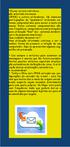 Enviar correio eletrónico não solicitado em massa (SPAM) a outros utilizadores. Há inúmeras participações de spammers utilizando sistemas comprometidos para enviar e-mails em massa. Estes sistemas comprometidos
Enviar correio eletrónico não solicitado em massa (SPAM) a outros utilizadores. Há inúmeras participações de spammers utilizando sistemas comprometidos para enviar e-mails em massa. Estes sistemas comprometidos
Enviando, recebendo, excluindo e imprimindo E- mails via Thunderbird
 Enviando, recebendo, excluindo e imprimindo E- mails via entrar no, ele irá pedir sua senha 3. Se preferir você pode clicar na opção Memorizar esta senha e então sempre que abrir o ele não mais lhe pedirá
Enviando, recebendo, excluindo e imprimindo E- mails via entrar no, ele irá pedir sua senha 3. Se preferir você pode clicar na opção Memorizar esta senha e então sempre que abrir o ele não mais lhe pedirá
USANDO O ROUNDCUBE WEBMAIL
 USANDO O ROUNDCUBE WEBMAIL ATENÇÃO! Para utilizar este tutorial não se esqueça: Onde estiver escrito seusite.com.br substitua pelo ENDEREÇO do seu site (domínio). Ex.: Se o endereço do seu site é casadecarnessilva.net
USANDO O ROUNDCUBE WEBMAIL ATENÇÃO! Para utilizar este tutorial não se esqueça: Onde estiver escrito seusite.com.br substitua pelo ENDEREÇO do seu site (domínio). Ex.: Se o endereço do seu site é casadecarnessilva.net
Sistema de Inscrições Automáticas na Internet. Manual do Utilizador
 Sistema de Inscrições Automáticas na Internet Manual do Utilizador Versão 1.6 Agosto de 2005 O Sistema de Inscrições Automáticas está disponível nos seguintes anos: 1ºano (repetentes), 2ºano, 3ºano e 4ºano
Sistema de Inscrições Automáticas na Internet Manual do Utilizador Versão 1.6 Agosto de 2005 O Sistema de Inscrições Automáticas está disponível nos seguintes anos: 1ºano (repetentes), 2ºano, 3ºano e 4ºano
FERRAMENTAS DE EMAIL Usada para visualizar emails (correio eletrônico).
 FERRAMENTAS DE EMAIL Usada para visualizar emails (correio eletrônico). CLIENTE DE EMAIL - OUTLOOK (Microsoft Office). - Outlook Express (Windows). - Mozilla Thunderbird (Soft Livre). - Eudora. - IncredMail.
FERRAMENTAS DE EMAIL Usada para visualizar emails (correio eletrônico). CLIENTE DE EMAIL - OUTLOOK (Microsoft Office). - Outlook Express (Windows). - Mozilla Thunderbird (Soft Livre). - Eudora. - IncredMail.
Realizado por: Fábio Rebeca Nº6. Iuri Santos Nº8. Telmo Santos Nº23
 Realizado por: Fábio Rebeca Nº6 Iuri Santos Nº8 Telmo Santos Nº23 1 Tutorial de instalação e partilha de ficheiros no Ubuntu Índice Índice... 1 Introdução... 2 Material que iremos utilizar... 3 Instalação
Realizado por: Fábio Rebeca Nº6 Iuri Santos Nº8 Telmo Santos Nº23 1 Tutorial de instalação e partilha de ficheiros no Ubuntu Índice Índice... 1 Introdução... 2 Material que iremos utilizar... 3 Instalação
Com o smartmessage podemos de forma muito fácil e usando um qualquer cliente de email, como por exemplo:
 O smartmessage torna muito fácil a tarefa de enviar ou receber mensagens de texto SMS (ou emails). Com o smartmessage podemos de forma muito fácil e usando um qualquer cliente de email, como por exemplo:
O smartmessage torna muito fácil a tarefa de enviar ou receber mensagens de texto SMS (ou emails). Com o smartmessage podemos de forma muito fácil e usando um qualquer cliente de email, como por exemplo:
Microsoft Office FrontPage 2003
 Instituto Politécnico de Tomar Escola Superior de Gestão Área Interdepartamental de Tecnologias de Informação e Comunicação Microsoft Office FrontPage 2003 1 Microsoft Office FrontPage 2003 O Microsoft
Instituto Politécnico de Tomar Escola Superior de Gestão Área Interdepartamental de Tecnologias de Informação e Comunicação Microsoft Office FrontPage 2003 1 Microsoft Office FrontPage 2003 O Microsoft
Alguns truques do Excel. 1- Títulos com inclinação. 2- Preencha automaticamente células em branco
 Alguns truques do Excel 1- Títulos com inclinação No Excel é possível colocar o conteúdo das células na vertical. Para além disto, pode-se escolher o grau de inclinação. Para isto, seleccione as células
Alguns truques do Excel 1- Títulos com inclinação No Excel é possível colocar o conteúdo das células na vertical. Para além disto, pode-se escolher o grau de inclinação. Para isto, seleccione as células
Data de Aplicação 2/04/2009
 FICHA TÉCNICA Exercício nº 9 Data de Aplicação 2/04/2009 NOME DO EXERCÍCIO Instalação de Software Base DESTINATÁRIOS Duração Pré Requisitos Recursos / Equipamentos Orientações Pedagógicas OBJECTIVOS Resultado
FICHA TÉCNICA Exercício nº 9 Data de Aplicação 2/04/2009 NOME DO EXERCÍCIO Instalação de Software Base DESTINATÁRIOS Duração Pré Requisitos Recursos / Equipamentos Orientações Pedagógicas OBJECTIVOS Resultado
MANUAL WEBMAIL HORDE-V.01 IBILCE/UNESP
 MANUAL WEBMAIL HORDE-V.01 IBILCE/UNESP ÍNDICE 01 - COMO UTILIZAR SEU EMAIL...02 02 CONFIGURANDO PARA SEMPRE QUE ABRIR O EMAIL ABRIR A CAIXA DE ENTRADA...03 03 - COMO LER OS EMAILS...05 04 - COMO RETIRAR
MANUAL WEBMAIL HORDE-V.01 IBILCE/UNESP ÍNDICE 01 - COMO UTILIZAR SEU EMAIL...02 02 CONFIGURANDO PARA SEMPRE QUE ABRIR O EMAIL ABRIR A CAIXA DE ENTRADA...03 03 - COMO LER OS EMAILS...05 04 - COMO RETIRAR
15/8/2007 Gerencia de Tecnologia da Informação Claudia M.S. Tomaz
 15/8/2007 Gerencia de Tecnologia da Informação Claudia M.S. Tomaz MANUAL DE UTILIZAÇÃO DO WEBMAIL GETEC 01 2/13 Como acessar o Webmail da Secretaria de Educação? Para utilizar o Webmail da Secretaria de
15/8/2007 Gerencia de Tecnologia da Informação Claudia M.S. Tomaz MANUAL DE UTILIZAÇÃO DO WEBMAIL GETEC 01 2/13 Como acessar o Webmail da Secretaria de Educação? Para utilizar o Webmail da Secretaria de
Manual de Serviços WEB
 Manual de Serviços WEB Guias www.expresso24.pt Env_R1.1 Pag. 1 de 6 I Guias inserção de nova guia A opção de Guias permite fazer a gestão de guias do dia: Gravação Consulta Eliminação Logo que entra na
Manual de Serviços WEB Guias www.expresso24.pt Env_R1.1 Pag. 1 de 6 I Guias inserção de nova guia A opção de Guias permite fazer a gestão de guias do dia: Gravação Consulta Eliminação Logo que entra na
FICHA ORIENTADA Nº1. Barra de fórmulas. Área de trabalho T E C N O L O G I A S D E I N F O R M A Ç Ã O E C O M U N I C A Ç Ã O
 T E C N O L O G I A S D E I N F O R M A Ç Ã O E C O M U N I C A Ç Ã O FICHA ORIENTADA Nº1 INTRODUÇÃO À FOLHA DE CÁLCULO CRIAÇÃO DE UMA FOLHA DE CÁLCULO O Microsoft Excel é um programa que faz parte das
T E C N O L O G I A S D E I N F O R M A Ç Ã O E C O M U N I C A Ç Ã O FICHA ORIENTADA Nº1 INTRODUÇÃO À FOLHA DE CÁLCULO CRIAÇÃO DE UMA FOLHA DE CÁLCULO O Microsoft Excel é um programa que faz parte das
Configuração do cliente de e-mail (Microsoft Outlook)
 De modo a melhorar os serviços informáticos disponibilizados à comunidade do ISMT foi melhorado o sistema de correio electrónico (e-mail). Esta reestruturação implica algumas alterações no acesso a estes
De modo a melhorar os serviços informáticos disponibilizados à comunidade do ISMT foi melhorado o sistema de correio electrónico (e-mail). Esta reestruturação implica algumas alterações no acesso a estes
TUTORIAL. Como criar um blogue/página pessoal no WordPress
 TUTORIAL Como criar um blogue/página pessoal no WordPress Índice Criar o blogue... 3 Alterar as definições gerais... 4 Alterar tema... 6 Criar Páginas... 7 Colocar Posts (citações)... 9 Upload de ficheiros...
TUTORIAL Como criar um blogue/página pessoal no WordPress Índice Criar o blogue... 3 Alterar as definições gerais... 4 Alterar tema... 6 Criar Páginas... 7 Colocar Posts (citações)... 9 Upload de ficheiros...
Realizado por: Fábio Rebeca Nº6. Iuri Santos Nº8. Telmo Santos Nº23
 Realizado por: Fábio Rebeca Nº6 Iuri Santos Nº8 Telmo Santos Nº23 1 Tutorial de instalação e partilha de ficheiros na Caixa Mágica Índice Índice... 1 Introdução... 2 Material que iremos utilizar... 3 Instalação
Realizado por: Fábio Rebeca Nº6 Iuri Santos Nº8 Telmo Santos Nº23 1 Tutorial de instalação e partilha de ficheiros na Caixa Mágica Índice Índice... 1 Introdução... 2 Material que iremos utilizar... 3 Instalação
Como funciona? SUMÁRIO
 SUMÁRIO 1. Introdução... 2 2. Benefícios e Vantagens... 2 3. Como utilizar?... 2 3.1. Criar Chave / Senha de Usuário... 2 3.2. Recursos da Barra Superior... 2 3.2.1. Opções... 3 3.2.1.1. Mover Para...
SUMÁRIO 1. Introdução... 2 2. Benefícios e Vantagens... 2 3. Como utilizar?... 2 3.1. Criar Chave / Senha de Usuário... 2 3.2. Recursos da Barra Superior... 2 3.2.1. Opções... 3 3.2.1.1. Mover Para...
Manual de Importação do WebMail para o Exchange
 Este documento irá ajudá-lo na importação das pastas existentes no Webmail para o novo servidor de correio electrónico (Exchange). A partir do momento em que o novo sistema comece a funcionar, os e-mails
Este documento irá ajudá-lo na importação das pastas existentes no Webmail para o novo servidor de correio electrónico (Exchange). A partir do momento em que o novo sistema comece a funcionar, os e-mails
Manual de Utilizador de Clínicas. www.softwhere.com.pt
 Manual de Utilizador de Clínicas www.softwhere.com.pt Formulário de login de Clínicas Utilizador : Administrador Password: 123 Formulário Principal do Software de Clínicas Este formulário lista todos os
Manual de Utilizador de Clínicas www.softwhere.com.pt Formulário de login de Clínicas Utilizador : Administrador Password: 123 Formulário Principal do Software de Clínicas Este formulário lista todos os
PAINEL GERENCIADOR DE E-MAILS
 Este manual foi criado com o objetivo de facilitar o gerenciamento de suas contas de e-mail. Com ele, o administrador poderá criar e excluir e-mails, alterar senha, configurar redirecionamento de contas,
Este manual foi criado com o objetivo de facilitar o gerenciamento de suas contas de e-mail. Com ele, o administrador poderá criar e excluir e-mails, alterar senha, configurar redirecionamento de contas,
Guia de Utilização. Acesso Universal
 Guia de Utilização Índice PREÂMBULO...3 ACESSO À PLATAFORMA...3 ÁREA DE TRABALHO...4 APRESENTAR PROPOSTAS...9 RECEPÇÃO DE ADJUDICAÇÃO...18 PARAMETRIZAÇÃO DA EMPRESA...19 Acesso universal Proibida a reprodução.
Guia de Utilização Índice PREÂMBULO...3 ACESSO À PLATAFORMA...3 ÁREA DE TRABALHO...4 APRESENTAR PROPOSTAS...9 RECEPÇÃO DE ADJUDICAÇÃO...18 PARAMETRIZAÇÃO DA EMPRESA...19 Acesso universal Proibida a reprodução.
Ajuda do site www.maxone.biz ( Março 2006)
 Ajuda do site www.maxone.biz ( Março 2006) Este documento tem como objectivo ajudar os nossos clientes a trabalhar com o nosso site. Se necessitar de alguma ajuda extra não hesite em contactar-nos. Apesar
Ajuda do site www.maxone.biz ( Março 2006) Este documento tem como objectivo ajudar os nossos clientes a trabalhar com o nosso site. Se necessitar de alguma ajuda extra não hesite em contactar-nos. Apesar
Tarefa Orientada 6 Edição de Dados
 Tarefa Orientada 6 Edição de Dados Objectivos: Inserção de dados. Alteração de dados. Eliminação de dados. Definição de Listas de Pesquisa (Lookup Lists) O Sistema de Gestão de Bases de Dados MS Access
Tarefa Orientada 6 Edição de Dados Objectivos: Inserção de dados. Alteração de dados. Eliminação de dados. Definição de Listas de Pesquisa (Lookup Lists) O Sistema de Gestão de Bases de Dados MS Access
PROJ. Nº 528362 LLP-1-2012-1-NL-ERASMUS-ECUE
 REDIVE GUIA LMS PROJ. Nº 528362 LLP-1-2012-1-NL-ERASMUS-ECUE Projecto financiado com o apoio da Comissão Europeia. A informação contida nesta publicação vincula exclusivamente o autor, não sendo a Comissão
REDIVE GUIA LMS PROJ. Nº 528362 LLP-1-2012-1-NL-ERASMUS-ECUE Projecto financiado com o apoio da Comissão Europeia. A informação contida nesta publicação vincula exclusivamente o autor, não sendo a Comissão
MANUAL DE UTILIZAÇÃO DO E-MAIL 12-2008 EQUIPA TIC
 MANUAL DE UTILIZAÇÃO DO E-MAIL 12-2008 EQUIPA TIC OPÇÕES DE ACESSO Passo 1 Abrir o browser (Internet Explorer, Firefox ou outro) e escrever na barra de endereços mail.esmcastilho.pt ou email.esmcastilho.pt.
MANUAL DE UTILIZAÇÃO DO E-MAIL 12-2008 EQUIPA TIC OPÇÕES DE ACESSO Passo 1 Abrir o browser (Internet Explorer, Firefox ou outro) e escrever na barra de endereços mail.esmcastilho.pt ou email.esmcastilho.pt.
GIAE ONLINE. J.P.M & Abreu, Lda.
 GIAE ONLINE 1 Índice Índice 2 Índice de Figuras 3 1. Introdução 4 2. Aquisição de Refeições 5 3. Limitar consumo diário 7 4. Controlo de sessões 9 5. Configuração das novas funcionalidades na área de administração
GIAE ONLINE 1 Índice Índice 2 Índice de Figuras 3 1. Introdução 4 2. Aquisição de Refeições 5 3. Limitar consumo diário 7 4. Controlo de sessões 9 5. Configuração das novas funcionalidades na área de administração
Microsoft Windows. Aspectos gerais
 Aspectos gerais É um sistema operativo desenvolvido pela Microsoft Foi desenhado de modo a ser fundamentalmente utilizado em computadores pessoais Veio substituir o sistema operativo MS-DOS e as anteriores
Aspectos gerais É um sistema operativo desenvolvido pela Microsoft Foi desenhado de modo a ser fundamentalmente utilizado em computadores pessoais Veio substituir o sistema operativo MS-DOS e as anteriores
Como alterar a sua password de acesso à Área Reservada e da conta de correio
 Como alterar a sua password de acesso à Área Reservada e da conta de correio Abra o Portal da Ordem dos Advogados Clique no menu Ferramentas Seleccione Contas Clique no botão Adicionar Seleccione Correio
Como alterar a sua password de acesso à Área Reservada e da conta de correio Abra o Portal da Ordem dos Advogados Clique no menu Ferramentas Seleccione Contas Clique no botão Adicionar Seleccione Correio
MANUAL UTILIZADOR SERVIÇO FTP
 Edição: 1.0 Data: 07/08/15 Pág.: 1/10 O sistema de FTP é um serviço de transmissão de ficheiros bilateral, disponibilizado pela Monoquadros para os seus parceiros de negócio, com vista á fácil e rápida
Edição: 1.0 Data: 07/08/15 Pág.: 1/10 O sistema de FTP é um serviço de transmissão de ficheiros bilateral, disponibilizado pela Monoquadros para os seus parceiros de negócio, com vista á fácil e rápida
Impressoras Multifunções
 2011 Impressoras Multifunções Manual de Procedimentos Ctec ESES 13 08 2011 Impressoras Multifunções INDICE LIBERTAR AS IMPRESSÕES, COPIAR OU DIGITALIZAR 3 EFECTUAR CÓPIAS 5 EFECTUAR DIGITALIZAÇÕES ATRAVÉS
2011 Impressoras Multifunções Manual de Procedimentos Ctec ESES 13 08 2011 Impressoras Multifunções INDICE LIBERTAR AS IMPRESSÕES, COPIAR OU DIGITALIZAR 3 EFECTUAR CÓPIAS 5 EFECTUAR DIGITALIZAÇÕES ATRAVÉS
Usando o Outlook MP Geral
 Usando o Outlook MP Geral Este guia descreve o uso do Outlook MP. Este guia é baseado no uso do Outlook MP em um PC executando o Windows 7. O Outlook MP pode ser usado em qualquer tipo de computador e
Usando o Outlook MP Geral Este guia descreve o uso do Outlook MP. Este guia é baseado no uso do Outlook MP em um PC executando o Windows 7. O Outlook MP pode ser usado em qualquer tipo de computador e
